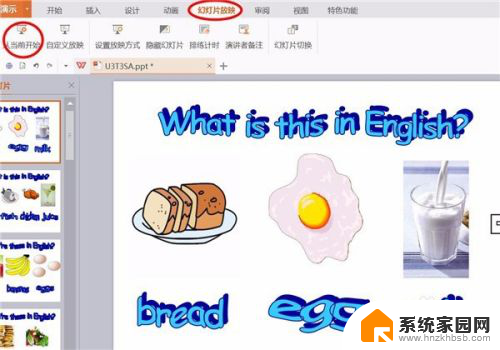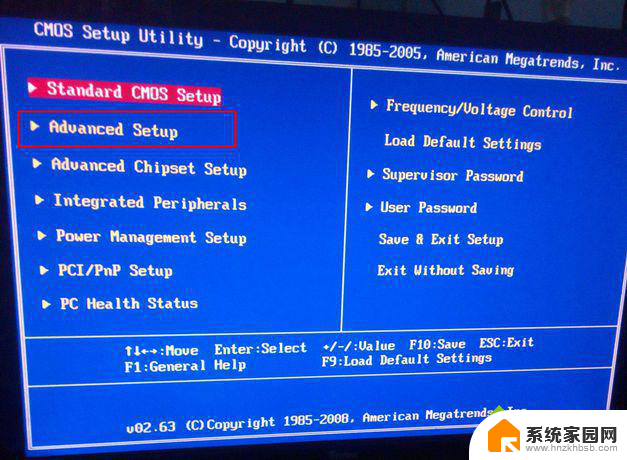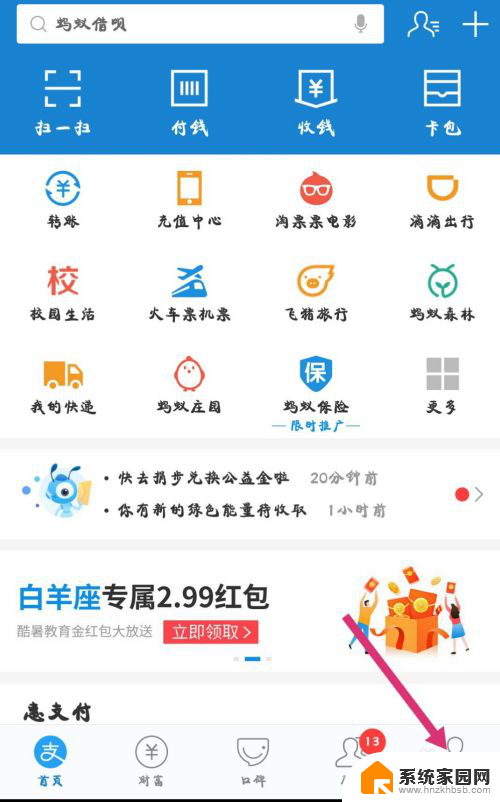设置硬盘为第一启动顺序 如何在BIOS里设置硬盘启动顺序
在计算机系统中,硬盘的启动顺序设置在BIOS中扮演着至关重要的角色,通过将硬盘设置为第一启动顺序,可以确保计算机在开机时优先从硬盘中加载操作系统,从而实现快速启动系统的目的。在BIOS中设置硬盘启动顺序并不复杂,只需进入BIOS界面,找到启动选项,然后将硬盘调整至首位即可。这样一来每次开机时计算机都会自动从硬盘中读取操作系统,提高系统启动速度和效率。
具体步骤:
1.按主机开机键开机,一般情况下屏幕会显示按什么键进入BIOS设置。按什么键进入快捷启动菜单,下面我就以戴尔主机做个例子,便于直观。
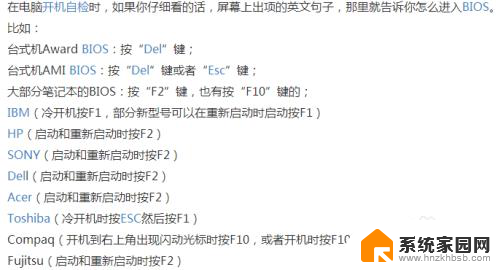
2.戴尔主机开机后屏幕显示按F2进入SETUP,也就是BIOS。按F12进入快捷启动菜单,我们按F2,如果按F12,只是暂时的启动顺序,并不会改变BIOS里的设置。按F2后再选择Boot Device Configuration

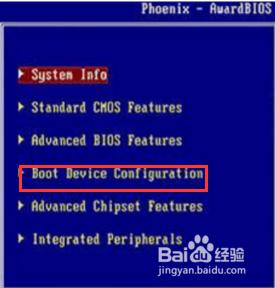
3.先设置一下First Boot Device,也就是第一启动设备,把Hard Disk通过上下光标键选中Hard Disk,然后回车确定。然后继续设置Second Boot Device,Third Boot Device,设置光驱和移动设备哪个第二第三都可以。
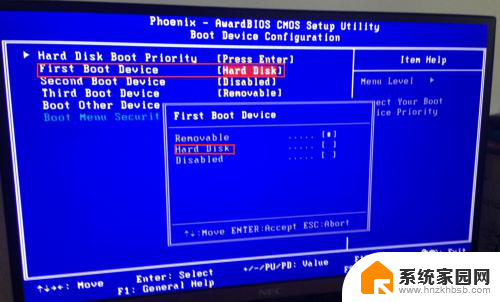
4.再来设置下硬盘设备的顺序,因为有的电脑不止一个硬盘设备。那就要把装有操作系统的那个盘设为,按下图中第一项回车进入,这里使用‘+’或“-”号移动设备顺序,把有操作系统的那个硬盘调到第一。
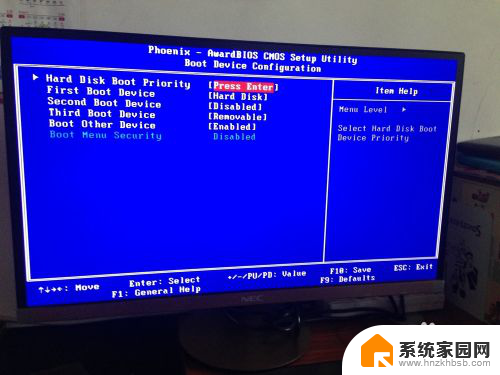

5.设置好硬盘启动顺序后按ESC后退,退到主界面
6.按Save&Exit Setup保存,或者按F10,然后输入"Y"回车进入重新启动。
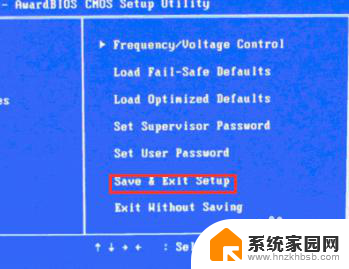
以上就是设置硬盘为首选启动顺序的全部内容,如果您遇到类似的问题,可以参考本文中介绍的步骤进行修复,希望这对大家有所帮助。